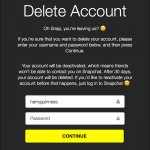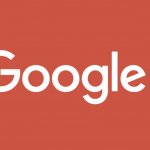Σχεδόν όλοι έχουν διαγράψει ένα μήνυμα κατά λάθος. Αν και το Facebook δεν παρέχει μια επιλογή ανάκτησης, παρέχει μια δυνατότητα αρχειοθέτησης. Όταν διαγράφετε ένα μήνυμα στο Facebook Messenger σε iOS, μπορεί να ανακτηθεί! Υπάρχουν μερικές μέθοδοι που μπορείτε να προσπαθήσετε να ανακτήσετε τα διαγραμμένα δεδομένα. Αυτό το σεμινάριο θα σας δείξει πώς να ανακτήσετε τα περισσότερα από τα διαγραμμένα μηνύματά σας στο Facebook Messenger.
Ανάκτηση διαγραμμένων μηνυμάτων από αρχεία
Όπως με τα περισσότερα ψηφιακά δεδομένα, τα δεδομένα του Facebook Messenger σπάνια διαγράφονται εντελώς και μόνιμα. Η ανάκτηση διαγραμμένων μηνυμάτων στο Facebook Messenger εξαρτάται από τον τρόπο διαγραφής του μηνύματος. Η επαναφορά των συνομιλιών του Facebook Messenger που έχουν αρχειοθετηθεί είναι ένας πολλά υποσχόμενος τρόπος για να βρείτε αυτά τα διαγραμμένα μηνύματα.
Εάν διαγράψατε τα μηνύματα κάνοντας κλικ στο X δίπλα στο μήνυμα στην επιφάνεια εργασίας, δεν έχει τελειώσει ακόμη. Έχει αρχειοθετηθεί μόνο. Εάν αυτό το σενάριο σας ταιριάζει, ακολουθήστε αυτά τα βήματα για να ανακτήσετε το διαγραμμένο μήνυμά σας:
1. Στο iPhone σας, ανοίξτε την εφαρμογή Facebook Messenger ή εάν χρησιμοποιείτε πρόγραμμα περιήγησης, ανοίξτε το Facebook και μεταβείτε στο προφίλ σας.
2. Μεταβείτε στις Γενικές ρυθμίσεις λογαριασμού> Λήψη αντιγράφου δεδομένων Facebook:
3. Μεταβείτε στην ενότητα Έναρξη του αρχείου μου> και άλλα. Εισαγάγετε τα διαπιστευτήριά σας και περιμένετε ένα email στα εισερχόμενά σας
4. Ανοίξτε το email σας και επιλέξτε Λήψη αρχείου
5. Τα μηνύματά σας θα διατίθενται στον υπολογιστή σας. Κάντε κλικ στο αρχείο με το όνομα Μηνύματα.
Δοκιμάστε να επαναφέρετε τη συζήτηση:
1. Βρείτε τη συνομιλία με το διαγραμμένο μήνυμα
2. Στείλτε το άτομο στο οποίο συζητούσατε με ένα μήνυμα
3. Η συνομιλία θα αποκατασταθεί ή θα αρχειοθετηθεί.
4. Ή, μεταβείτε στο Facebook Messenger χρησιμοποιώντας τον υπολογιστή σας, μεταβείτε στα Μηνύματα και επιλέξτε το εικονίδιο με το γρανάζι.
5. Επιλέξτε Αρχειοθετημένα νήματα. Θα πρέπει να εμφανιστεί η λίστα των νημάτων.
6. Βρείτε το διαγραμμένο μήνυμά σας.
Μπορείτε επίσης να ζητήσετε από το άτομο με το οποίο επικοινωνούσατε να σας προωθήσει το μήνυμα από τον λογαριασμό του στο Facebook Messaging. Μεταβείτε στις Επαφές σας και βρείτε το άλλο μέρος της συνομιλίας και στείλτε το μήνυμα.
Σημείωση: Οι αρχειοθετημένες συνομιλίες σας θα παραμείνουν αρχειοθετημένες έως ότου τις διαγράψετε.
Ανάκτηση διαγραμμένων μηνυμάτων χρησιμοποιώντας αναζήτηση
Ένας τρόπος για να ανακτήσετε τα διαγραμμένα μηνύματα είναι να επικοινωνήσετε την ανάγκη με το άτομο ή τα άτομα που στείλατε μηνύματα με το Messenger. Το άλλο μέρος μπορεί να έχει το μήνυμα μεταξύ σας. Ανακτήστε τα διαγραμμένα μηνύματα Facebook Messenger στο iPhone χρησιμοποιώντας τη δυνατότητα αναζήτησης:
1. Ανοίξτε το Facebook Messenger στο iPhone σας και μεταβείτε σε πρόσφατες συνομιλίες.
2. Στη γραμμή αναζήτησης, πληκτρολογήστε το όνομα του φίλου σας στις Επαφές και αναζητήστε τη συνομιλία
3. Ελέγξτε τη συνομιλία για το διαγραμμένο μήνυμα. Εάν δεν μπορείτε να βρείτε το μήνυμα, επικοινωνήστε με το άτομο που στέλνετε μηνύματα.
Προβολή των αρχειοθετημένων μηνυμάτων στο iPhone σας
Ακριβώς όπως μπορείτε να ανακτήσετε διαγραμμένα αρχεία από το Facebook Messenger από το πρόγραμμα περιήγησής σας, μπορείτε επίσης να τα ανακτήσετε στο iPhone σας:
1. Στο iPhone σας, μεταβείτε στο Messages
2. Επιλέξτε το όνομα του φίλου σας που είναι μέρος του διαγραμμένου μηνύματος.
3. Βρείτε το μήνυμα στο αρχείο και κάντε κλικ στην επιλογή Ενέργεια.
4. Επιλέξτε Κατάργηση αρχειοθέτησης.
5. Τώρα αποκτήστε πρόσβαση στα μηνύματά σας από το νήμα
Εκτελέστε αντίγραφα ασφαλείας των μηνυμάτων σας στο μέλλον
Για μελλοντική αναφορά, λάβετε μέτρα για την προστασία των δεδομένων σας, ώστε να μην έχετε το πρόβλημα ξανά. Όπως μπορείτε να δημιουργήσετε αντίγραφα ασφαλείας των δεδομένων σας χρησιμοποιώντας το iTunes ή κάτι παρόμοιο, μπορείτε επίσης να δημιουργήσετε αντίγραφα ασφαλείας των δεδομένων σας στο Facebook. Για να δημιουργήσετε αντίγραφα ασφαλείας των δεδομένων σας στο Facebook, συμπεριλαμβανομένων των συνομιλιών σας, ακολουθήστε τα εξής βήματα:
1. Μεταβείτε στις Ρυθμίσεις> Οι πληροφορίες σας στο Facebook> Λήψη των πληροφοριών σας
2. Καταχωρίστε το εύρος ημερομηνιών για τα δεδομένα.
3. Εξαγάγετε την ποιότητα αρχείων και πολυμέσων
4. Κάντε κλικ στο κουμπί Δημιουργία αρχείου
Έχετε πλέον ένα αντίγραφο ασφαλείας των συνομιλιών σας στο οποίο μπορείτε να ανατρέξετε. Επίσης, θυμηθείτε να αρχειοθετήσετε τα νήματα των μηνυμάτων σας αντί να τα διαγράψετε.
Χρησιμοποιήστε μια εφαρμογή τρίτου μέρους
Τέλος, χρησιμοποιήστε μια εφαρμογή τρίτου μέρους για να ανακτήσετε τα διαγραμμένα μηνύματά σας. Υπάρχουν μερικές εφαρμογές τρίτων μερών που έχουν σχεδιαστεί για να ανακτούν χαμένα ή διαγραμμένα δεδομένα από μια συσκευή. Μπορείτε να δοκιμάσετε ένα από αυτά τα εργαλεία αποκατάστασης iPhone τρίτων:
- Ανάκτηση δεδομένων iPhone Gihosoft
- Ανάκτηση δεδομένων iPhone Joyoshare
- iMobie PhoneRescue.